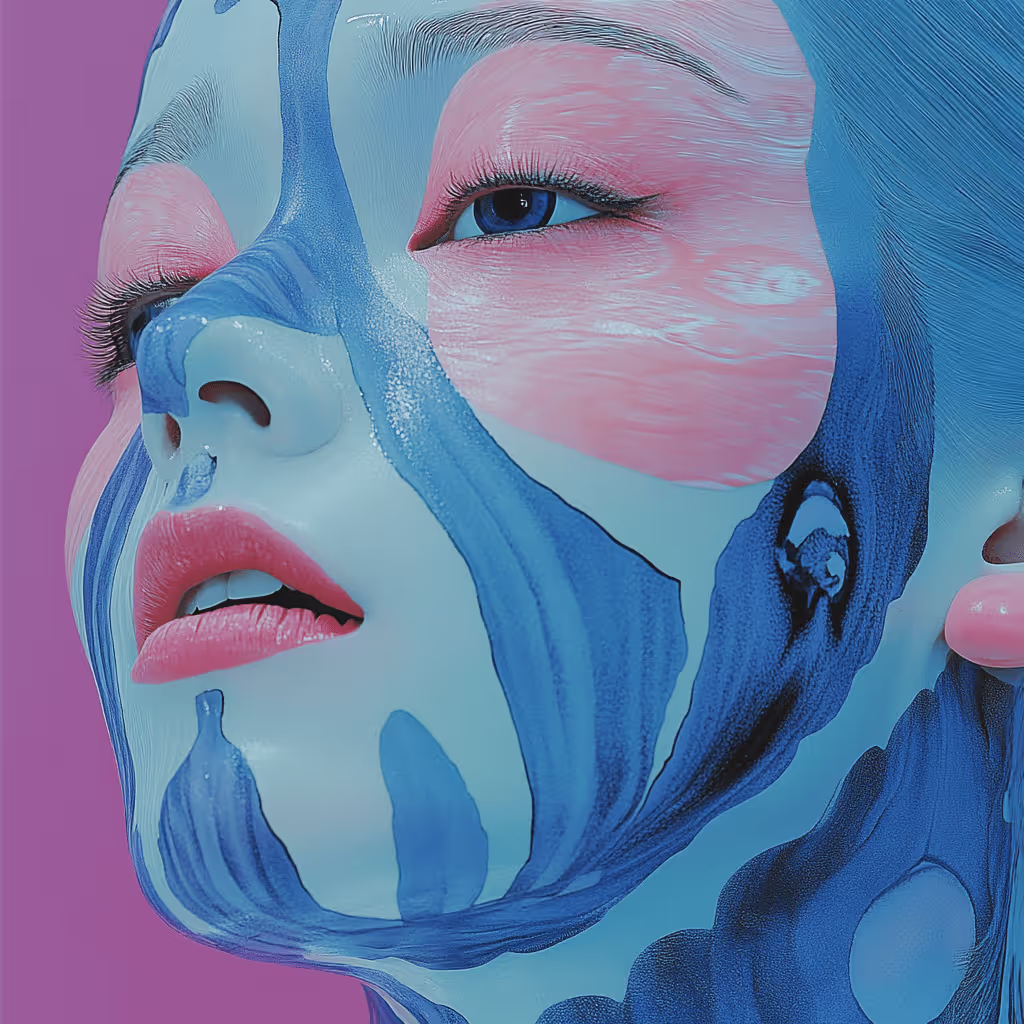
Member Content
ChatGPT kann jetzt DEINE externen Tools anzapfen – Ist das der ultimative Produktivitäts-Hack oder öffnest Du damit die Büchse der Pandora für Deine Daten? Die Wahrheit liegt, wie so oft, dazwischen und vor allem darin, wie Du es nutzt!
Stell Dir vor, Du könntest ChatGPT nicht nur allgemeine Fragen stellen, sondern es direkt in Deinen eigenen Daten-Ökosystemen recherchieren lassen. Dein Gmail-Postfach nach spezifischen Informationen durchforsten, relevante Dokumente aus Deinem Google Drive ziehen oder Daten aus Deinem HubSpot analysieren – alles direkt im Chatfenster. Klingt nach ferner Zukunftsmusik? Ist es aber nicht! Mit dem neuen Deep Research Feature, das auf dem MCP (Model Context Protocol) basiert, wird genau das Realität. Aber wie funktioniert diese Magie unter der Haube, wie richtest Du es ein und – ganz wichtig – wie stellst Du sicher, dass Du die Kontrolle behältst?
Diese SOP ist Dein ultimativer Guide, um ChatGPTs Deep Research Fähigkeiten mittels MCP von Grund auf zu verstehen und anzuwenden. Wir führen Dich Schritt für Schritt durch die Einrichtung, zeigen Dir, wie Du es optimal für Deine Zwecke nutzt, und geben Dir die entscheidenden Hinweise, um Deine Daten sicher und Deine Produktivität auf einem Allzeithoch zu halten. Schnall Dich an, es wird revolutionär!
Was ist das? Das Deep Research Feature nutzt MCP (Model Context Protocol), einen standardisierten Weg für LLMs (wie ChatGPT), um sicher Infos von externen Systemen (z.B. HubSpot, Gmail) anzufordern oder Aktionen auszulösen.
What’s in it for me? Extrem personalisierte und tiefgehende Rechercheergebnisse direkt aus Deinen eigenen Datenquellen.
Einrichtung? Über "Einstellungen" -> "Connectors" in ChatGPT. Standard-Apps sind einfach zu verbinden, eigene Connectors sind (noch) eher für Entwickler.
Sicherheit? Du hast die Kontrolle, aber verbinde nur Apps von vertrauenswürdigen Quellen. OpenAI übernimmt keine Haftung für Custom Connectors. ,
Anwendung: Ressourcen (z.B. Gmail, Drive, HubSpot, SharePoint) für die Recherche aktivieren und spezifische Prompts formulieren.
Egal ob Du Freelancer bist und Deine Kundenkommunikation effizienter durchsuchen willst, eine Agentur leitest und Kundenprojekte schneller überblicken möchtest, oder in einem Team arbeitest und Deine internen Wissenssilos aufbrechen willst – dieser Guide ist für Dich!
Das Deep Research Feature von ChatGPT ist eine bahnbrechende Funktion, die es Dir ermöglicht, die KI mit Deinen externen Anwendungen und Datenquellen zu verbinden. Die technische Grundlage hierfür ist das MCP (Model Context Protocol).
MCP (Model Context Protocol) einfach erklärt:
Stell Dir MCP als eine Art universelle, sichere Sprache oder ein Regelwerk vor. Agenten, die mit großen Sprachmodellen (LLMs) – der Technologie hinter ChatGPT – erstellt wurden, nutzen dieses Protokoll, um gezielt und sicher Informationen von externen Systemen wie HubSpot, Gmail oder Google Drive anzufordern und zu empfangen. Es ist wie ein Dolmetscher und ein Sicherheitsposten in einem. Das MCP erlaubt es einer KI, Kontext anzufordern (z.B. "Gib mir die letzten Aktivitäten für Kontakt X aus HubSpot") oder sogar Aktionen in dem verbundenen Konto auszuführen, natürlich nur, wenn Du es erlaubst.
Das bedeutet, statt nur auf sein allgemeines Trainingswissen und das Internet (wenn aktiviert) zuzugreifen, kann ChatGPT nun beispielsweise:
Deine E-Mails in Gmail nach bestimmten Informationen durchsuchen.
Dokumente in Deinem Google Drive finden und deren Inhalte berücksichtigen.
Auf Deinen Google Kalender zugreifen.
Daten aus HubSpot, GitHub, Dropbox und vielen weiteren Apps nutzen.
Die Magie passiert im Hintergrund: Du erteilst ChatGPT die Erlaubnis, auf diese Dienste zuzugreifen. Über das MCP und spezifische MCP-Server (mehr dazu gleich) kann die KI dann Anfragen an Deine Tools senden und die relevanten Daten für Deine Prompts (Anfragen) ziehen.
Was macht ein MCP-Server (z.B. für HubSpot)?
Ein MCP-Server für eine bestimmte Anwendung, wie z.B. HubSpot, ist eine spezielle Implementierung des MCP-Protokolls. Er fungiert als sicheres Gateway oder eine Brücke. Dieser Server erlaubt autorisierten LLMs (oder den Anwendungen, die sie nutzen, wie ChatGPT) sich mit (d)einem spezifischen HubSpot-Konto zu verbinden. Über diesen Server kann eine KI dann relevante Echtzeit-Daten (wie Kontakt-, Unternehmens- oder Deal-Informationen aber auch Listen und E-Mail Performance) abrufen oder sogar vordefinierte Aktionen innerhalb von HubSpot auslösen – alles kontrolliert und sicher.
Hyper-personalisierte Ergebnisse: ChatGPT kann Antworten liefern, die exakt auf Deine Situation und Deine Daten zugeschnitten sind.
Zeitersparnis: Kein manuelles Durchsuchen von E-Mails, Ordnern oder CRM-Systemen mehr. Frag einfach ChatGPT!
Effizienzsteigerung: Finde schneller, was Du suchst, und erstelle umfassendere Berichte oder Analysen.
Besseres Verständnis: Entdecke Zusammenhänge in Deinen Daten, die Dir bisher vielleicht entgangen sind.
Automatisierungspotenzial: In Zukunft könnten darauf basierend noch mächtigere Automatisierungen möglich werden (z.B. automatische Zusammenfassungen von neuen, relevanten E-Mails oder das Auslösen von Aktionen in HubSpot basierend auf E-Mail-Inhalten).
Stell Dir vor, Du bereitest ein Meeting vor und bittest ChatGPT: "Fasse mir alle E-Mails von Kunde X aus der letzten Woche zusammen, extrahiere die wichtigsten offenen Punkte aus unseren Projekt-Dokumenten im Drive-Ordner Y und zeige mir die letzten drei Aktivitäten dieses Kunden in HubSpot." Das ist die Power, die hier auf Dich wartet!
Die Einrichtung ist erstaunlich unkompliziert, besonders für die Standard-Konnektoren.
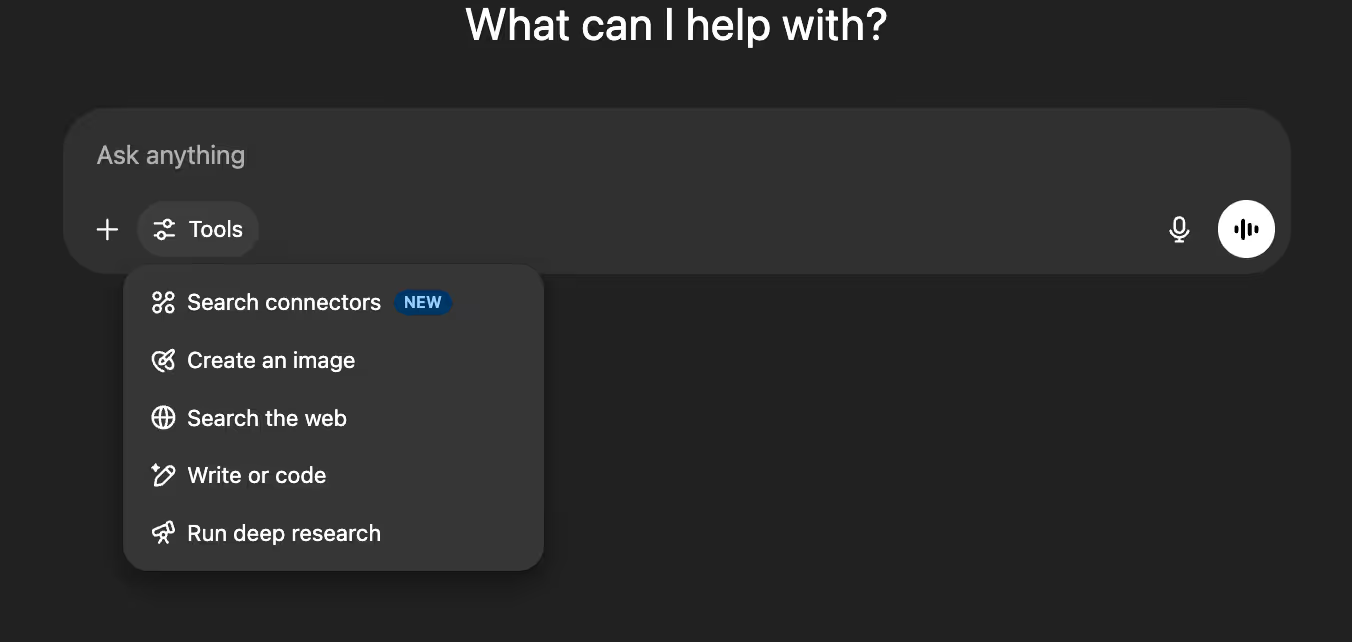
1. Du siehst eine Liste verfügbarer Apps wie Gmail, Google Calendar, Google Drive, HubSpot etc.
2. Wähle die App aus, die Du verbinden möchtest (z.B. Gmail oder HubSpot).
3. ChatGPT zeigt Dir Informationen zur App, zum Entwickler und die Datenschutzrichtlinien. Lies diese sorgfältig durch.
4. Klicke auf "Connect to App-Name" (z.B. "Connect to Gmail").
5. Es öffnet sich ein Fenster zur Authentifizierung. Du musst Dich mit Deinem Konto für die jeweilige App anmelden (z.B. Dein Google-Konto für Gmail oder Dein HubSpot-Konto).
6. Die App wird Dich um bestimmte Berechtigungen bitten (z.B. E-Mails lesen, auf Kontaktdaten zugreifen). Überprüfe diese genau und erteile die Zustimmung, wenn Du einverstanden bist.
7. Nach erfolgreicher Verbindung wird die App in Deiner Liste der verbundenen Connectors angezeigt.
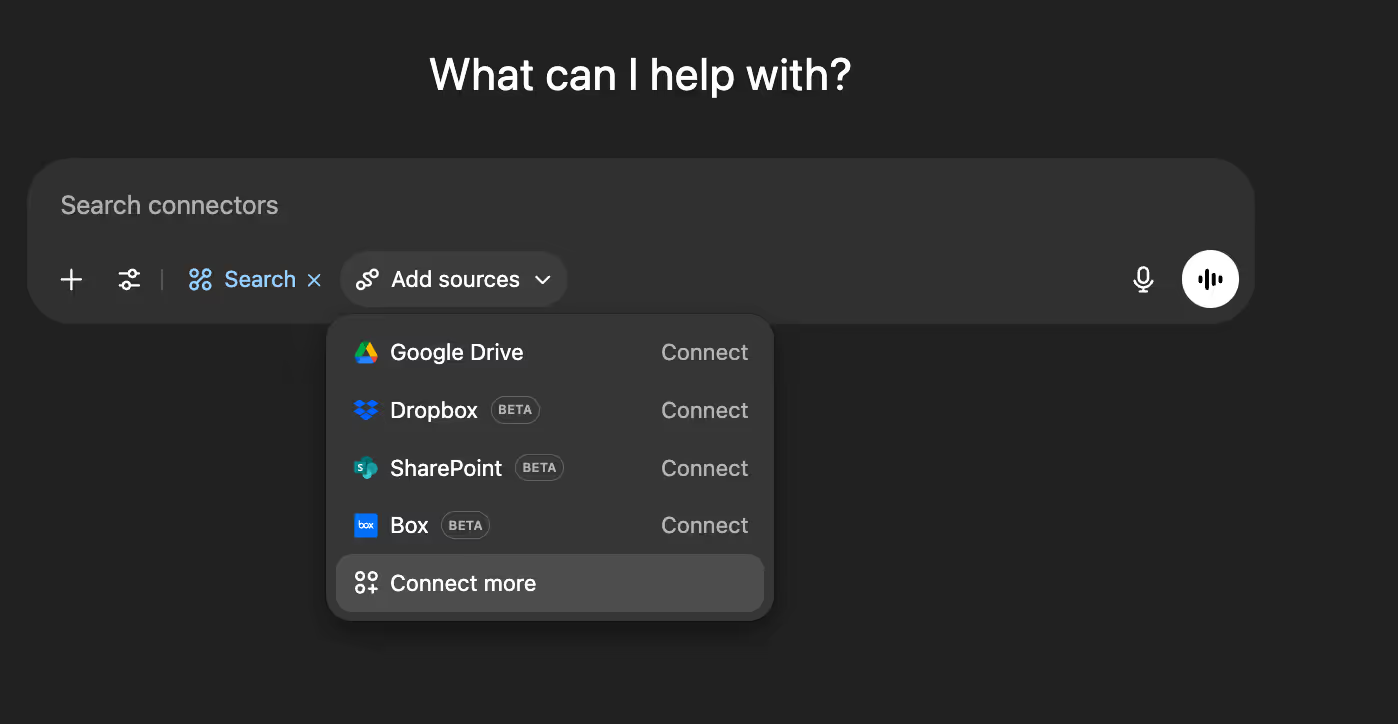
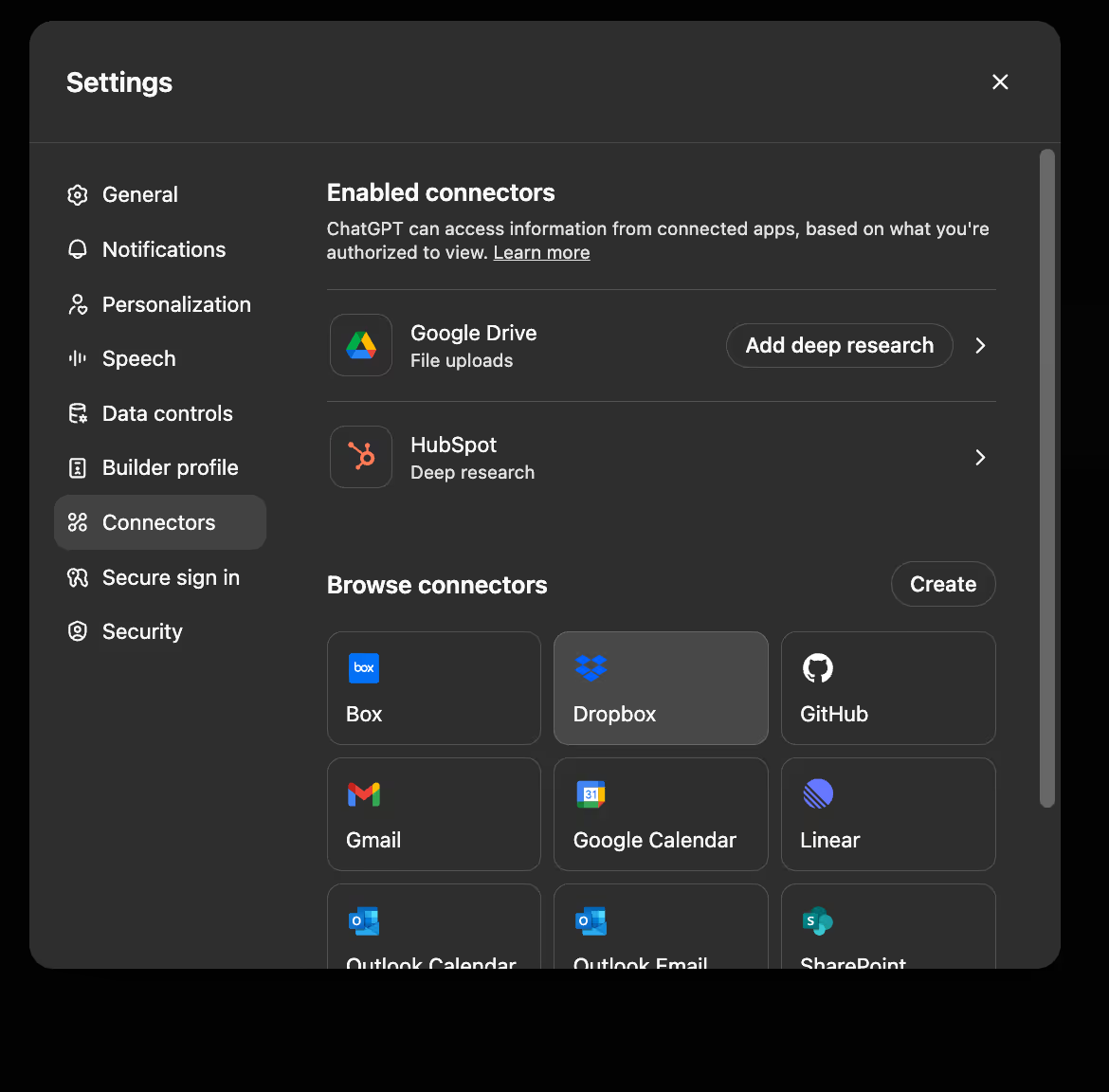
Wichtiger Hinweis zur Sicherheit: ChatGPT und OpenAI betonen, dass Deine Daten privat und sicher bleiben und Du die Kontrolle behältst. Verbinde aber trotzdem nur Anwendungen, denen Du vertraust und deren Berechtigungen Du verstehst. Das MCP-Framework ist darauf ausgelegt, diesen Austausch sicher zu gestalten.
Nachdem Du Deine gewünschten Apps verbunden hast, kannst Du die Deep Research Funktion nutzen.
Schritt 1: Ressourcen für die Recherche aktivieren
Wenn Du einen neuen Chat startest oder eine neue Anfrage formulierst, suche nach einer Option, um Ressourcen ("Resources") für Deine Anfrage auszuwählen oder zu aktivieren.
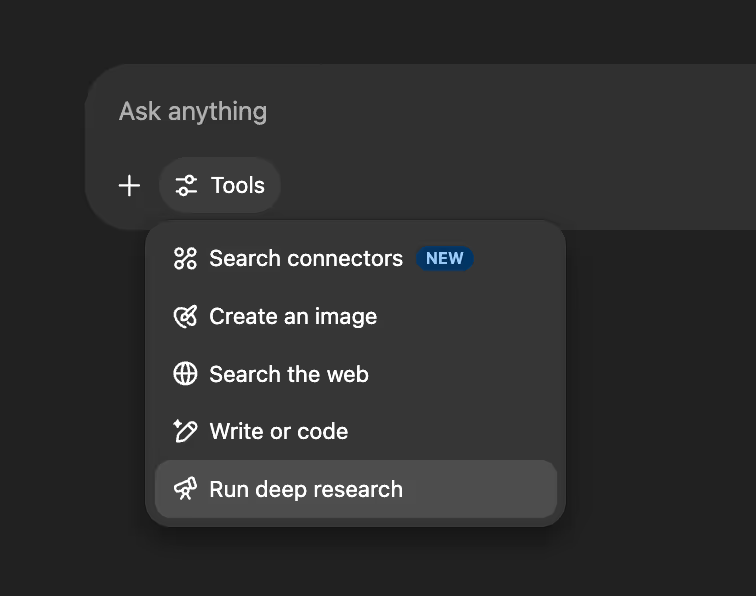
Hier kannst Du nun auswählen, welche Deiner verbundenen Apps (z.B. Gmail, HubSpot, Web-Suche) für die aktuelle Recherche genutzt werden sollen. Aktiviere die entsprechenden Schalter.
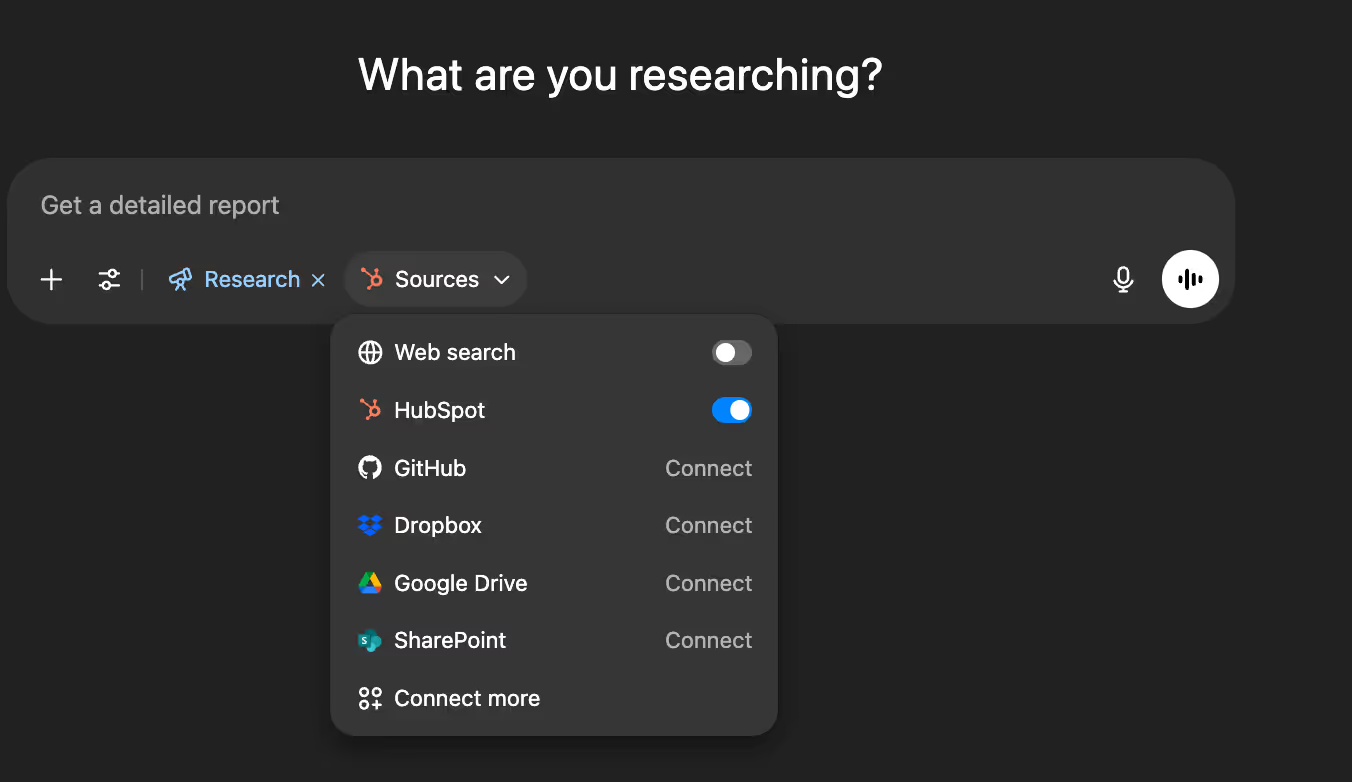
Jetzt kommt der spannende Teil! Formuliere Deine Anfragen so, dass ChatGPT versteht, wo und wonach es suchen soll und welche Aktionen es gegebenenfalls ausführen darf (sofern vom MCP-Server und Deinen Berechtigungen unterstützt).
Beispiel: "Please write me a detailed report about our AI automation school." (Nachdem Gmail verbunden und als Ressource aktiviert wurde, konnte ChatGPT E-Mails zu diesem Thema finden und verarbeiten).
Weitere Prompt-Ideen (unter Einbeziehung von HubSpot):
"Durchsuche mein Gmail nach allen E-Mails von 'Max Mustermann' im letzten Monat bezüglich des Projekts 'Alpha' und fasse die wichtigsten Vereinbarungen zusammen. Prüfe außerdem in HubSpot, ob es für 'Max Mustermann' einen offenen Deal gibt und zeige mir dessen Phase."
"Finde im Google Drive Ordner 'Marketingkampagnen Q2' alle Dokumente, die das Wort 'Budget' enthalten und liste die Dateinamen auf."
"Welche Termine habe ich laut meinem Google Kalender nächste Woche mit externen Partnern, die auch als Kontakte in HubSpot mit dem Lead-Status 'Warm' vermerkt sind?"
"Analysiere die Deals in HubSpot, die in der letzten Woche als 'gewonnen' markiert wurden und von Kontakten stammen, mit denen ich in den letzten 14 Tagen E-Mail-Kontakt hatte (prüfe Gmail). Zeige mir die durchschnittliche Deal-Größe."
Wichtig: Sei so spezifisch wie möglich. Je klarer Dein Prompt, desto besser und relevanter werden die Ergebnisse sein. ChatGPT wird Dir möglicherweise Rückfragen stellen, um Deine Anfrage zu präzisieren.
ChatGPT wird die Recherche durchführen und Dir die gefundenen Informationen präsentieren oder bestätigen, dass eine Aktion ausgeführt wurde. Das kann eine Zusammenfassung sein, eine Liste von Dokumenten, extrahierte Datenpunkte etc.
Quellen prüfen: Achte darauf, ob ChatGPT angibt, woher die Informationen stammen (z.B. welche E-Mail, welches Dokument oder welcher HubSpot-Eintrag).
Iterieren: Wenn das Ergebnis nicht ganz passt, verfeinere Deinen Prompt und versuche es erneut.
Datenschutz ist King:
Qualität der Prompts: Der Output ist nur so gut wie Dein Input. Investiere Zeit in klare und präzise Prompts.
Grenzen der KI: Auch mit MCP ist ChatGPT nicht allwissend oder fehlerfrei. Überprüfe wichtige Informationen kritisch.
Performance: Sehr komplexe Anfragen über viele Datenquellen hinweg können Zeit in Anspruch nehmen.
Kosten: Die Nutzung von ChatGPT und einigen verbundenen Diensten kann Kosten verursachen. Behalte Deine Abonnements im Blick.
Entwicklungsstadium: Das Feature ist relativ neu. Es wird sich wahrscheinlich schnell weiterentwickeln, und es können gelegentlich Bugs oder unerwartetes Verhalten auftreten.
Das ChatGPT Deep Research Feature, angetrieben durch das Model Context Protocol (MCP), ist weit mehr als nur ein weiteres technisches Gimmick. Es markiert einen fundamentalen Wandel in der Art und Weise, wie wir mit Informationen interagieren und wie wir die Leistungsfähigkeit von KI für unsere täglichen Aufgaben nutzen können. Die Möglichkeit, ChatGPT direkt mit Deinen eigenen, vertrauten Datenquellen wie Gmail, Google Drive oder HubSpot zu verbinden, eröffnet ein Universum an personalisierten, tiefgreifenden und kontextbezogenen Einblicken, das bisher undenkbar war.
.svg)
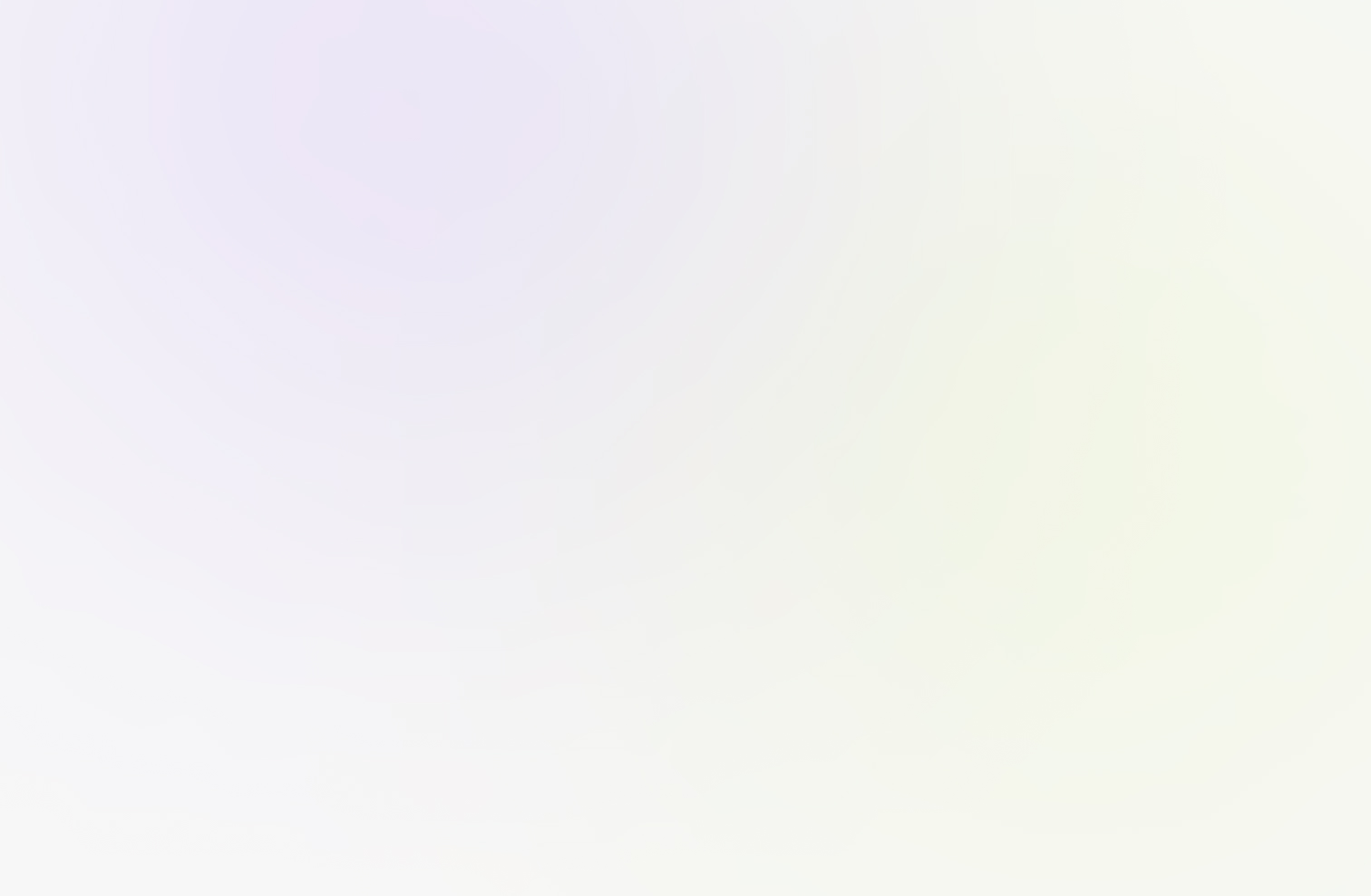
.svg)
0 Comments
Login or Register to Join the Conversation
Create an AccountLog in